
Cambiar los ajustes de la canción en GarageBand para iPhone
Todas las canciones de GarageBand disponen de ajustes para el metrónomo y el compás de entrada, así como para el tempo (velocidad), la clave y el compás de la canción, que pueden modificarse en cualquier momento. También puedes añadir un desvanecimiento automático.
Abrir los ajustes de la canción
Pulsa el botón Ajustes
 en la barra de controles.
en la barra de controles.En un iPhone SE, iPhone 8, iPhone 7 o iPhone 6s, pulsa el botón Ajustes
 de la barra de controles y, a continuación, pulsa “Ajustes de la canción”.
de la barra de controles y, a continuación, pulsa “Ajustes de la canción”.
Cambiar los ajustes del metrónomo
GarageBand dispone de un metrónomo para ayudarte a tocar y grabar de forma sincronizada. El metrónomo incluye un compás de entrada que se reproduce antes de que se inicie la grabación para ayudarte a prepararte. Si el compás de entrada visual está activado, el metrónomo muestra el tiempo del compás de entrada. En los ajustes de la canción, puedes activar o desactivar el compás de entrada y cambiar el sonido del metrónomo.
Abre los ajustes de la canción, pulsa Metrónomo y, a continuación, “Compás de entrada”.
Para activar o desactivar el compás de entrada, pulsa el botón “Compás de entrada”. Si el compás de entrada está activado, puedes activar o desactivar el compás de entrada visual pulsando el botón “Compás de entrada visual”.
Para cambiar el sonido del metrónomo, elige un nuevo sonido de la lista.
Para ajustar el volumen del metrónomo, arrastra el regulador “Volumen del metrónomo” a izquierda o derecha.
Cambiar el tempo de una canción
Cada canción tiene un tempo (velocidad) que se aplica a toda la canción. Puedes cambiar el tempo cuando esté abierto un instrumento táctil o bien la visualización de pistas.
Abre los ajustes de canción y pulsa Tempo para mostrar los controles de tempo.
Realiza una de las siguientes operaciones:
Ajustar el tempo: Pulsa la barra de tempo varias veces.
Modificar el tempo en incrementos: Pulsa la flecha arriba o abajo situada junto al valor numérico del tempo. Puedes deslizar verticalmente para cambiar en incrementos mayores.
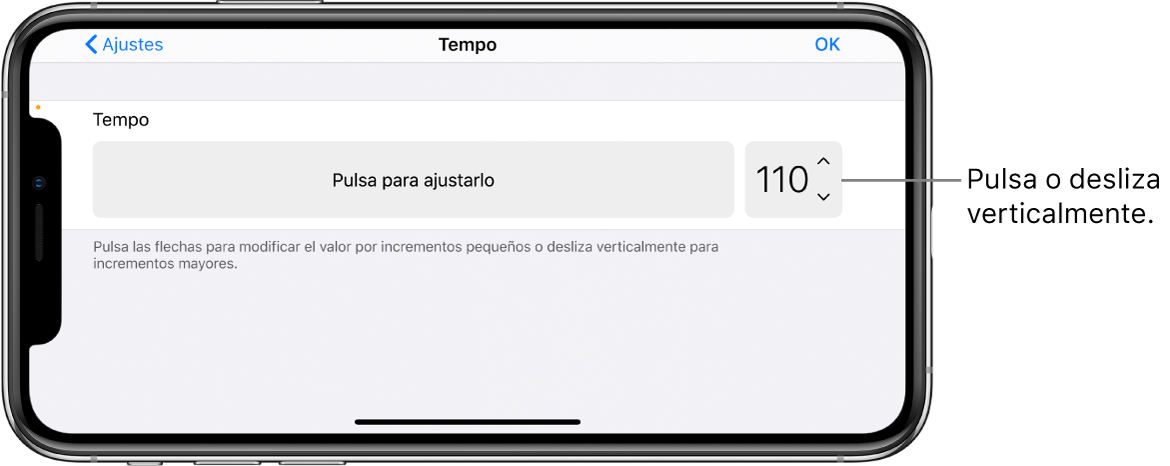
Al cambiar el tempo de una canción, las grabaciones de los instrumentos táctiles (excepto las de “Grabadora de audio” y Amplificador) se modifican para adaptarse al nuevo tempo. Los bucles Apple Loops también cambian para adaptarse al nuevo tempo.
Cambiar el compás de una canción
Cada canción tiene un compás que se aplica a toda la canción. Puedes cambiar el compás en cualquier instrumento táctil o en la visualización de pistas.
Abre los ajustes de canción, pulsa Compás y, a continuación, pulsa el nuevo compás.
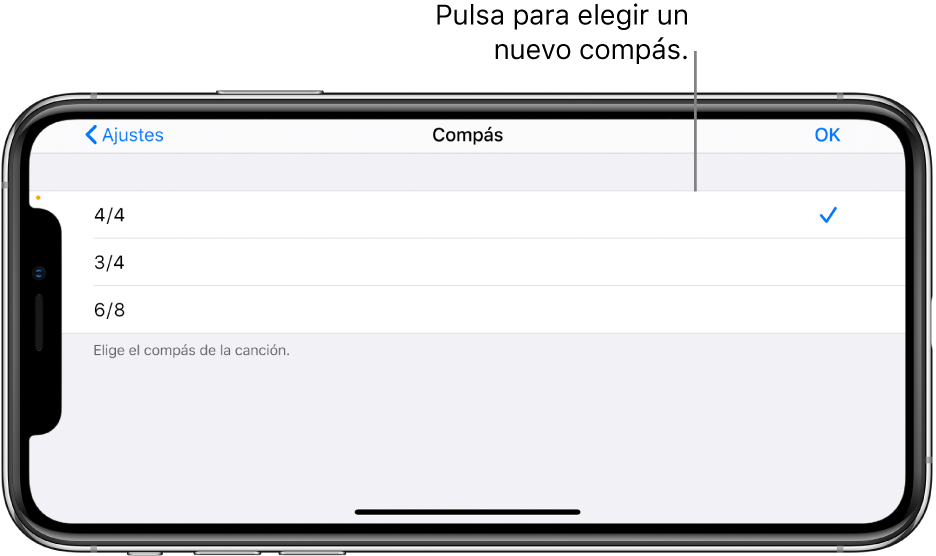
Al cambiar el compás de una canción, las grabaciones y bucles de la canción no varían.
Cambiar la clave de una canción
Cada canción tiene una clave que se aplica a toda la canción. Puedes cambiar la clave en cualquier instrumento táctil o en la visualización de pistas.
Abre los ajustes de canción, pulsa Armadura y, a continuación, pulsa una nueva clave. También puedes seleccionar otra escala (mayor o menor).

Al cambiar la clave de una canción, las grabaciones de los instrumentos táctiles (excepto las de “Grabadora de audio” y Amplificador) se modifican para adaptarse a la nueva clave. Los bucles Apple Loops también cambian para adaptarse a la nueva clave.
Desactivar “Seguir clave de la canción” para grabaciones y bucles
Por omisión, al cambiar la clave de una canción, las grabaciones y bucles de la misma cambian para adaptarse a la nueva clave (excepto las grabaciones de “Grabadora de audio” y Amplificador). Puedes desactivar este ajuste si quieres probar distintas claves sin cambiar las grabaciones y bucles de la canción.
Abre los ajustes de la canción, pulsa Armadura y, a continuación, desactiva “Seguir tonalidad de la canción”.
Vuelve a pulsar “Seguir tonalidad de la canción” para activar la opción.
Mostrar la regla temporal
Puedes cambiar la regla para que muestre minutos y segundos (tiempo absoluto) en lugar de compases y tiempos. Esto puede resultar útil si quieres grabar audio durante una cantidad de tiempo determinada o para una entrevista o podcast. Si la regla temporal está activada, no se podrán alinear pasajes y notas con compases y tiempos.
Abre los ajustes de la canción y activa “Regla temporal”.
Añadir un fundido de salida
Puedes añadir un desvanecimiento automático al final de una canción. Al activar “Fundido de salida”, los últimos diez segundos de la canción se desvanecen hasta el silencio. Si extiendes la última sección añadiendo o moviendo pasajes, el desvanecimiento se ajusta al nuevo final de la canción. El desvanecimiento se escucha al reproducir o compartir la canción, pero no durante la grabación.
Abre los ajustes de la canción.
Activa Desvanecimiento.
Pulsa de nuevo Desvanecimiento para desactivar el desvanecimiento automático.
Usar audio de 24 bits
Con el audio de 24 bits activado, GarageBand graba, mezcla y exporta audio con resolución de 24 bits. El audio de 24 bits usa más espacio de almacenamiento, pero proporciona mayor resolución para la edición de audio.
Abre los ajustes de la canción y, a continuación, pulsa Avanzado.
Activa “Resolución de audio de 24 bits”.
Enviar información del tempo a apps de música y dispositivos MIDI
Puedes utilizar el reloj MIDI para sincronizar otras apps de música o dispositivos MIDI con el tempo utilizado en GarageBand al tocar o grabar.
Abre los ajustes de la canción y, a continuación, pulsa Avanzado.
Activa “Enviar reloj MIDI”.
Al usar Live Loops, el reloj MIDI solo se envía al grabar o reproducir una interpretación de bucle Live Loops.